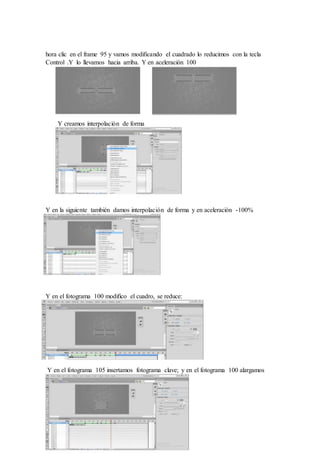Animación ii
- 1. Escogemos las medidas de: 1000 x 560 Escogemos un Fondo puede ser de color o una imagen Importamos la imagen que queremos como Fondo o solo escoges un color para el escenario. Creamos otra capa que será la de animación. Ahora haz clic en el triángulo Clic en Corto (para más espacio) Ahora seleccionamos la herramienta “Rectángulo” sin contorno, para crear las formas que vamos a animar. Y de color blanco. Luego haz clic en Modificar – Convertir en símbolo – le das el nombre de Animación – Clip de Película Una vez convertido, doble clic en el rectángulo crear, para modificar.
- 2. Ctrl + C para copiar. Ctrl + Shift + V para pegar en el mismo sitio. Con las teclas de dirección, la separamos. Y así sucesivamente. Ahora selecciono todos los rectángulos (Ctrl + C) y luego (Ctrl + Shift + V). Y haz clic en Modificar – Transformat – Voltear Horizontalmente Ahora seleccionamos todo, clic derecho – distribuir en capas.
- 3. Ahora ordenamos las capas desde principio a fin, en el orden que se encuentran los rectángulos. Y eliminamos la capa 1 Seleccionamos los fotogramas desde 55 a 90 clic derecho Insertar Fotograma Y en el Fotograma número 10 insertar fotograma clave (f6) Clic en el fotograma número 15 insertar fotograma clave.
- 4. Ahora haz clic en el frame número 1 y movemos las líneas separadas, empezando por las impares. (1,3,5,7,9,11,13,15) presionando la tecla SHIFT. Las muevo hacia el lado de abajo. Y las restantes las muevo hacia arriba. Y ahora selecciono como se ve en la imagen ******************Clic derecho – crear interpolación forma Ahora vamos al frame número 10, las primeras líneas (impares) la seleccionamos y la llevamos un poco hacia arriba, las otras hacia abajo como se ve en la imagen:
- 5. Ahora seleccionamos como se ve en la imagen. Clic en Aceleración: 100 Y ahora seleccionamos las líneas para dares Alfa: 0 Clic en el frame 1, las seleccionamos, clic en ventana – color Ahora selecciono las líneas y las arrastro como se ve en la imagen: Hasta que quede así:
- 6. Ahora creamos una capa nueva, clic en el frame número 50, insertar fotograma clave, clic en circulo (alinear) Hacemos el círculo más pequeño y en el centro, para eso clic en Alinear. Ahora haz clic en el fotograma número 70, e insertar fotograma clave, y expandimos el circulo Luego clic derecho e insertar Interpolación de Forma y le agregamos una aceleración del 100% Ahora creo otra capa nueva. Clic en la capa “circulo Blanco” selecciono la animación y con la tecla Alt copio la animación a la capa “Círculo Negro” como se ve en la imagen
- 7. Clic en el frame 55 para cambiar el color a Negro Ahora seleccionamos todas las líneas blancas y le damos un color gris. Luego selecciono todas las líneas y damos F6 Presionamos las teclas Ctrl + C y después Ctrl + X, y se borraran las líneas. Para poder pegarlas en otra capa,
- 8. La pegare en la capa número 25 presionando Ctrl + Shift + V Ahora selecciono la animación que está en la capa Circulo Blanco y le doy fotograma clave (f6) Ubicados en la capa círculo blanco la seleccionamos y quitamos la interpolación. Ahora selecciono la capa de abajo donde están las líneas y le doy f6 Ahora corto la animación
- 9. Clic en la capa de Círculo Blanco cortó la primera animación, para luego pegarlo en la capa siguiente (Ctrl + Shift + V) Ahora invertimos los colores, cambiamos el blanco por negro y el negro por blanco. Ahora hacemos el efecto como si se fueran cortando las líneas, hacemos clic en la capa y cortamos. Seleccionamos y damos ctrl + x Clic (Ctrl + X) Clic (Ctrl + Shift + V)
- 10. Y así sucesivamente. Y la capa donde dice círculo negro la movemos y la reducimos cono se ve en la imagen: Y ahora eliminamos la capa de Círculo blanco. Ahora en la capa círculo negro, vamos al fotograma número 80 e insertamos fotograma clave, para insertar un cuadrado. Borramos el círculo, y creamos un cuadro perfecto con la tecla SHIFT Ahora haz clic en el Fotograma 70, e inserta fotograma clave.
- 11. Clic en el frame 75, y crear interpolación de forma. Y le agregamos una aceleración al 100% Ahora en el fotograma 85 insertamos fotograma clave y rotamos el cuadrado Clic derecho crear interpolación de forma Haz clic en el fotograma 75 y colocar la aceleración a un -100% Clic en el frame 85, y cambiamos de color a una más gris. Clic en el frame 90, 95 y 100 en insertamos fotograma clave.
- 12. hora clic en el frame 95 y vamos modificando el cuadrado lo reducimos con la tecla Control .Y lo llevamos hacia arriba. Y en aceleración 100 Y creamos interpolación de forma Y en la siguiente también damos interpolación de forma y en aceleración -100% Y en el fotograma 100 modifico el cuadro, se reduce: Y en el fotograma 105 insertamos fotograma clave; y en el fotograma 100 alargamos como un cuadrado
- 13. Y en el 105 lo reducimos Hasta que se vea así: Clic en el fotograma 105 y le damos F6 Y digitamos el texto Ahora separamos las letras con CTRL + B A cada una la convertimos en Gráfico, y así las demás letras las convertimos
- 14. Ahora haz doble clic en la letra creada ”B” e insertar fotograma clave Presionamos las teclas Ctrl + B para modificar el color y así sucesivamente con las demás Y el seleccionamos el texto tiene que estar en Fotograma único